
軟體介紹:
Photo Story 3 是一款免費影片製作軟體,簡單點擊即可將相片加以潤飾、裁剪、旋轉,套用濾鏡效果和添加轉場動畫,也能加入自己的旁白聲音讓影片更為生動,影片可設置標題和個人化說明。輸出影片的檔案容量不會很大,能輕鬆地透過電子郵件傳送分享,或是在電視、電腦上播放影片以觀賞相片。授權型式: 免費
語言介面: 繁體(多國語言)
作業系統: Windows XP 以上
官方網站:
軟體下載:【MEGA】【MediaFire】
Photo Story 3 使用說明:
下載檔案後先執行安裝程序,過程持續下一部即可,沒有附帶第三方程式。
開啟 Photo Story 3 先選擇「開始新故事」再點擊「下一步」。

點選「匯入圖片」並選擇圖檔,下方會出現縮圖也就是影片腳本,可以拖曳排列播放順序,右側有「X」按鍵可移除圖片。

照片拍攝的大小(長寬比)不一定符合影片,有些照片會出現黑邊,點選「移除黑邊」可以剪裁照片,符合影片大小。
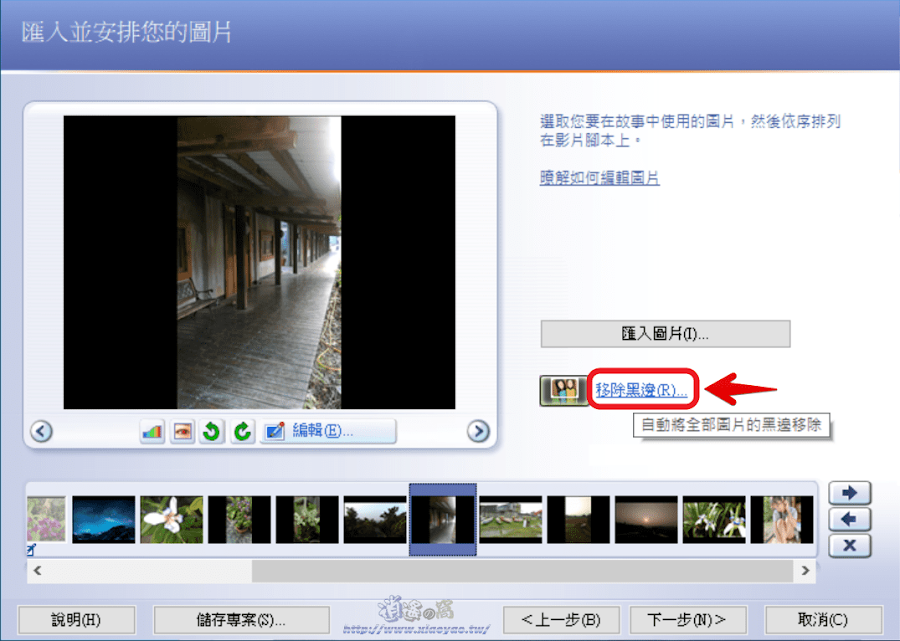
按下「移除黑邊」軟體會自動分析全部圖片,再以最適合尺寸剪裁圖片,左邊畫面可選取要保留的圖像範圍,右邊會顯示移除黑邊後的照片,按下「是」每張照片逐一剪裁,點擊「全部皆是」以固定比例剪裁所有照片。

除了移除黑邊,也能在影片腳本點選一張圖片後按下「編輯」來調整修改照片。

編輯照片有「旋轉和裁剪」、「自動修正」和「新增特殊效果」三項功能。
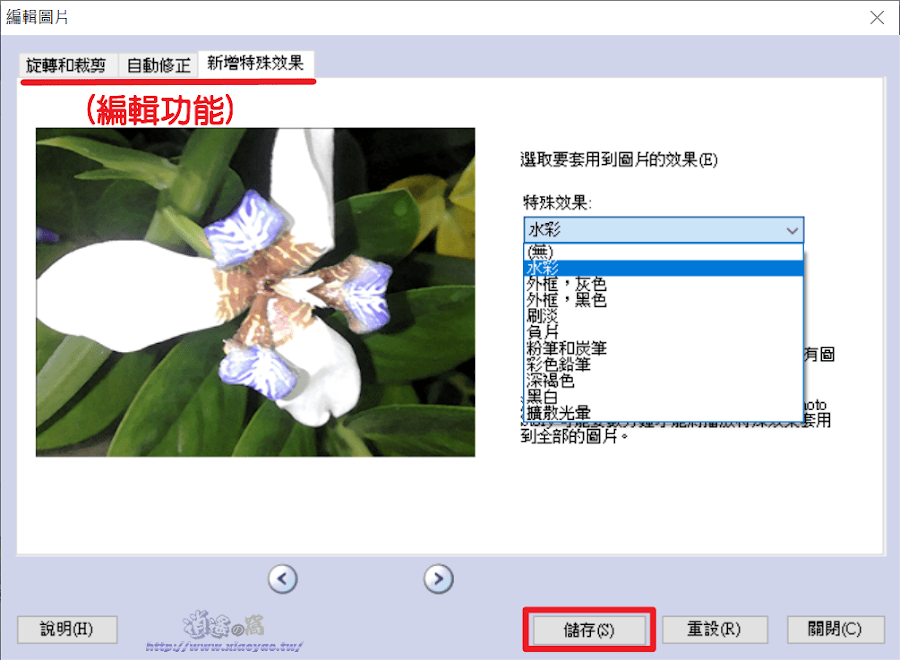
編輯過的圖片在下方的影片腳本會出現標記,所有照片都編輯完成後點擊「下一步」。
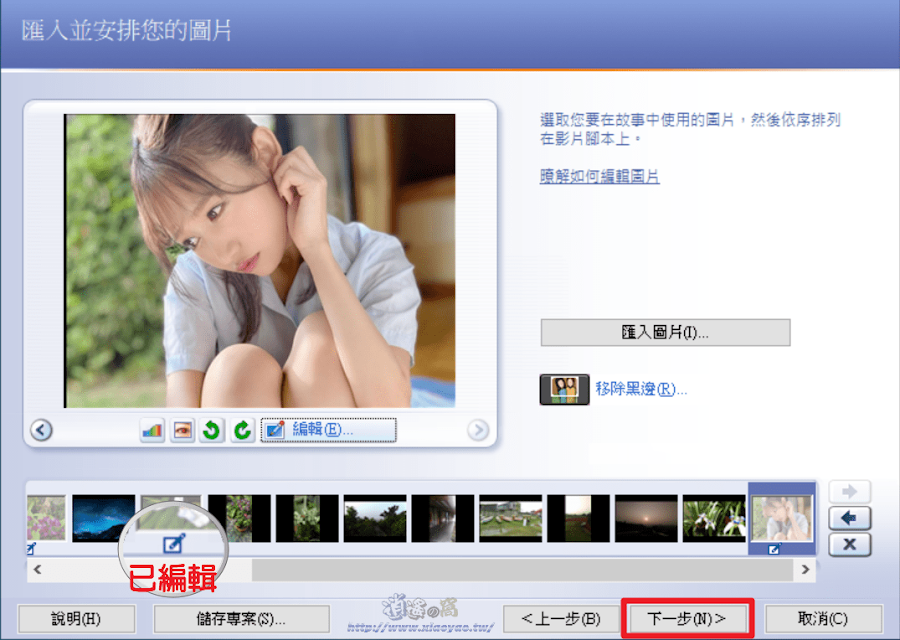
接著可以在每張照片上添加文字,點選圖片後在右側輸入文字,可以選擇電腦上已安裝的字型和顯示位置,完成後繼續「下一步」。

錄製旁白和自訂動作,可使用麥克風錄製旁白加入影片,每張照片都能按下「自訂動作」選擇播放時的動態效果。

「動作」照片播放的起始與結束位置設定,從照片中哪個位置開始和結束。「持續時間」每張照片顯示的時間長度。
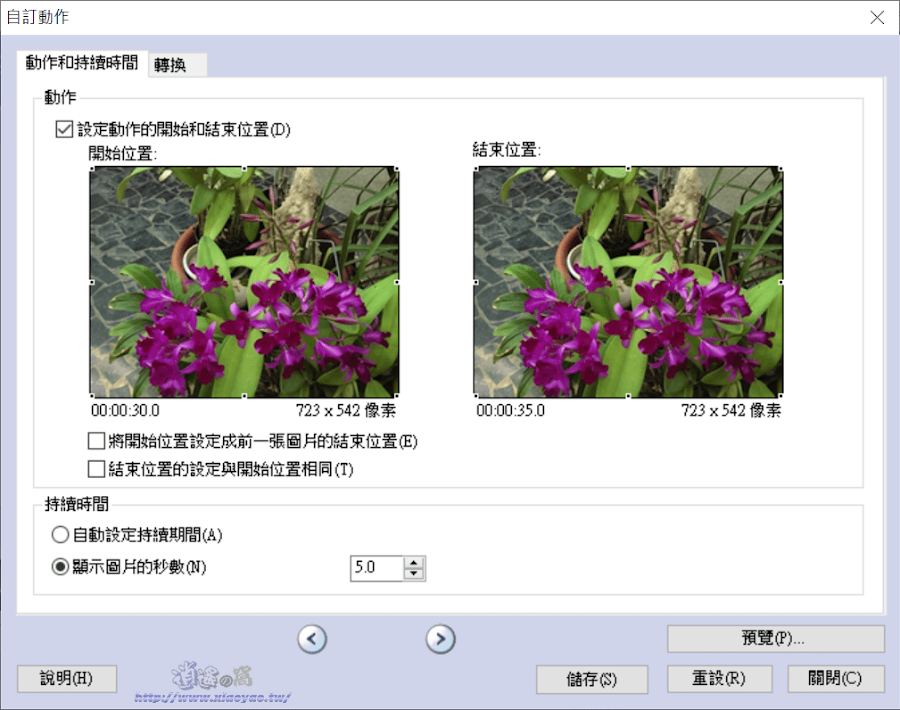
「轉換」影片播放時切換照片時的特效。

增加影片背景音樂,點擊「選取音樂」使用自己的音訊檔案,「建立音樂」使用軟體內建的音樂。
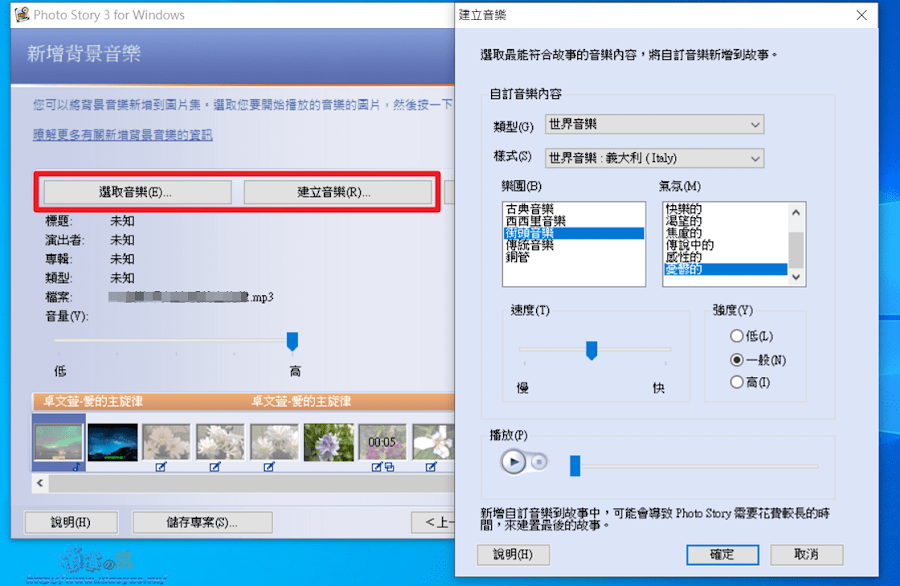
設定好背景音樂後就完成一部影片,此時可以點擊「預覽」播放影片觀看,若有不滿意的地方,按下「上一步」返回編輯,點擊「下一步」輸出儲存影片。
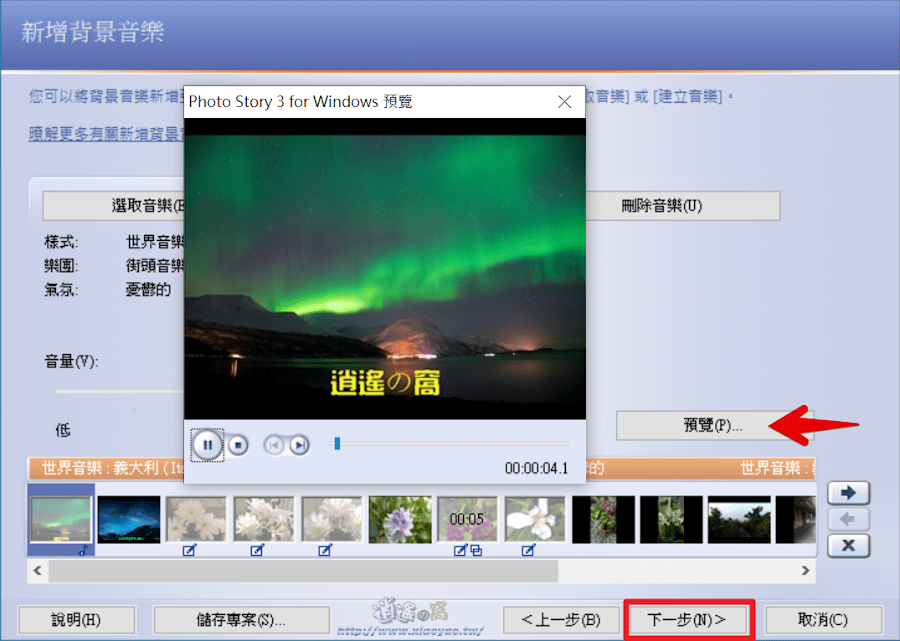
最後選擇影片用途(電腦播放、郵件傳送、手機播放),點擊「設定」選擇影片畫質,繼續「下一步」軟體會進行處理並輸出影片檔。
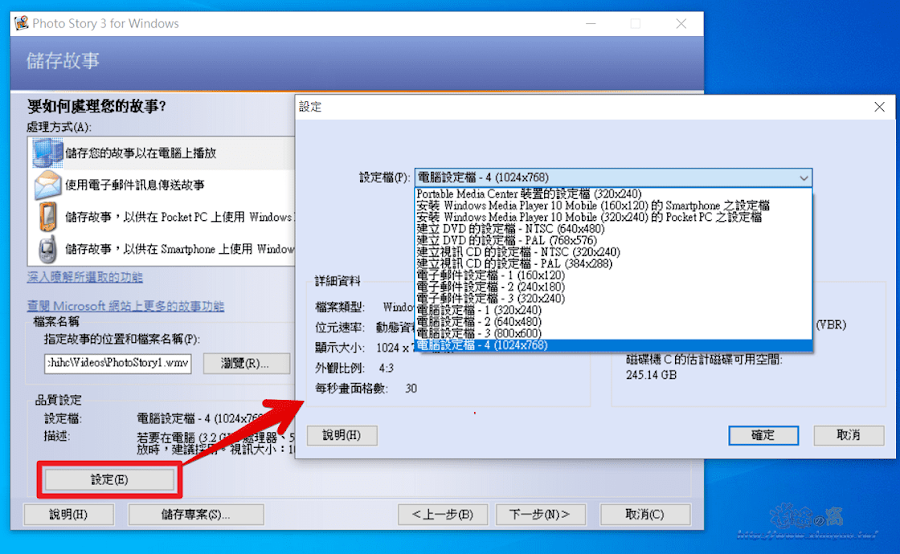
使用心得:
Photo Story 3 使用上感覺像是 Windows Movie Maker 簡易版,其功能與特效也相同,只是 Photo Story 3 操作上更為簡單很容易就完成一段影片,想要自己動手做生活紀錄影片,就從它開始吧!
0 留言